Schachteln ist ein Vorgang, bei dem Teile in einem Blatt so angeordnet werden, dass minimaler Raum beansprucht wird, sodass die Menge an überschüssigen Rohmaterialien reduziert wird. Sie können Drahtmodellobjekte, Netze, Oberflächen, Volumenmodelle, Komponenten, Elektroden und Arbeitsebenen verschachteln. Außerdem können Sie Textelemente und offene Drahtmodellkurven verschachteln, wenn diese sich innerhalb der Grenzlinie eines gültigen Objekts befinden. Verwenden Sie das Dialogfeld Schachteln, um Objekte als Blätter und Teile zu registrieren und die Teile zum Schachteln auf dem Blatt anzuordnen:
Zeichenblätter
Verwenden Sie den Blätter-Bereich des Dialogs, um Geometrie auszuwählen und diese als das Blatt zu registrieren, das beim Schachteln eingesetzt werden soll:
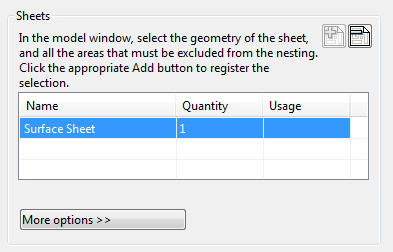
 Als angeordnete Zeichenblätter hinzufügen - Klicken Sie auf diese Schaltfläche, um die ausgewählte Geometrie als ein Blatt zum Schachteln auszuwählen und diese zu der Blätter-Liste hinzuzufügen. Sie können mehrere Geometrieteile gleichzeitig auswählen und diese als einzeln organisierte Blätter hinzufügen. Jedes Blatt kann aus mehreren Elementen bestehen, deren relative Positionen beibehalten werden.
Als angeordnete Zeichenblätter hinzufügen - Klicken Sie auf diese Schaltfläche, um die ausgewählte Geometrie als ein Blatt zum Schachteln auszuwählen und diese zu der Blätter-Liste hinzuzufügen. Sie können mehrere Geometrieteile gleichzeitig auswählen und diese als einzeln organisierte Blätter hinzufügen. Jedes Blatt kann aus mehreren Elementen bestehen, deren relative Positionen beibehalten werden.
 Blatt löschen - Entfernt das ausgewählte Blatt von der Blätter-Liste.
Blatt löschen - Entfernt das ausgewählte Blatt von der Blätter-Liste.
Name - Zeigt den Namen des Objekts an, das als ein Blatt hinzugefügt wurde.
Menge - Zeigt die Anzahl der Blätter an. Sie können einen Wert in diese Spalte eingeben, um Kopien des Blatts zu erstellen. Wenn Sie viele Teile erstellen, die nicht auf einem Blatt angeordnet werden können, werden die überschüssigen Teile auf den Kopien des Blatts angeordnet.
Verwendung - Zeigt den Bereich in Prozent an, der von den geschachtelten Teilen auf allen Instanzen des Blatts eingenommen wird.
Wenn Sie den Mauszeiger über ein Blatt in dem aktuellen Modell bewegen, wird die Bereichsverwendung für eine bestimmte Blattinstanz unterhalb der Blätter-Liste angezeigt:
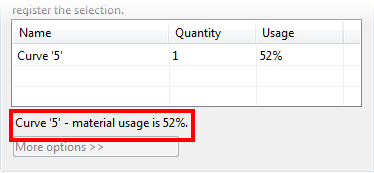
Dies ist nützlich, wenn Sie über mehrere Blätter auf einem Modell verfügen.
Mehr Optionen - Klicken Sie auf diese Schaltfläche, wenn ein Blatt ausgewählt ist, um zusätzliche Schachtel-Optionen für das ausgewählte Blatt anzuzeigen:
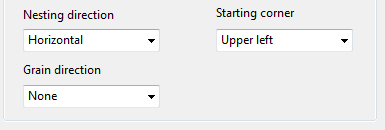
Schachtelrichtung - Wählen Sie die erforderliche Schachtelrichtung von der Dropdown-Liste aus.
Startecke - Wählen Sie die Startposition für die Schachtelung von der Dropdown-Liste aus.
Faserrichtung - Wählen Sie die Faserrichtung von der Dropdown-Liste aus.
Teile
Verwenden Sie den Teile-Bereich des Dialogs, um Elemente als Teile zu registrieren und zu steuern, wie diese auf dem Blatt geschachtelt werden:
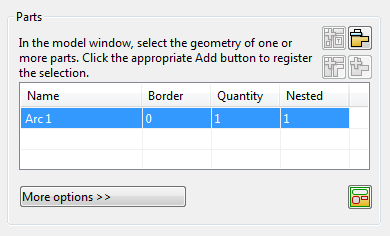
 Als einzelnes Teil hinzufügen - Klicken Sie auf diese Schaltfläche, um die ausgewählte Geometrie zu der Teile-Liste als ein einzelnes Teil hinzuzufügen. Sie können diese Schaltfläche verwenden, um mehrere Geometrieteile als ein einzelnes Teil zu registrieren.
Als einzelnes Teil hinzufügen - Klicken Sie auf diese Schaltfläche, um die ausgewählte Geometrie zu der Teile-Liste als ein einzelnes Teil hinzuzufügen. Sie können diese Schaltfläche verwenden, um mehrere Geometrieteile als ein einzelnes Teil zu registrieren.
 Als separate Teile hinzufügen - Klicken Sie auf diese Schaltfläche, um die ausgewählte Geometrie zu der Teile-Liste als mehrere einzelne Teile hinzuzufügen. Sie können diese Schaltfläche einsetzen, um mehrere Geometrieteile gleichzeitig als einzelne Teile zu registrieren.
Als separate Teile hinzufügen - Klicken Sie auf diese Schaltfläche, um die ausgewählte Geometrie zu der Teile-Liste als mehrere einzelne Teile hinzuzufügen. Sie können diese Schaltfläche einsetzen, um mehrere Geometrieteile gleichzeitig als einzelne Teile zu registrieren.
Offene Kurven und Textelemente können nicht als einzelne Teile hinzugefügt werden, da diese sich innerhalb einer gültigen Grenzlinie befinden müssen. Eine Fehlermeldung erscheint, wenn Sie versuchen, offene Kurven oder Textelemente dieser Art des Schachtelvorgangs hinzuzufügen.
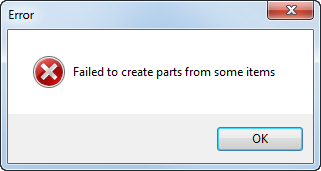
Klicken Sie auf OK, um mit dem Schachteln fortzufahren und die inkompatiblen Elemente zu ignorieren.
 Als angeordnete Teile hinzufügen - Klicken Sie auf diese Schaltfläche, um mehrere ausgewählte Geometrieteile zu der Teile-Liste als mehrere organisierte Teile hinzuzufügen. Jedes Teil kann aus mehreren Elementen bestehen, deren relative Positionen beibehalten werden.
Als angeordnete Teile hinzufügen - Klicken Sie auf diese Schaltfläche, um mehrere ausgewählte Geometrieteile zu der Teile-Liste als mehrere organisierte Teile hinzuzufügen. Jedes Teil kann aus mehreren Elementen bestehen, deren relative Positionen beibehalten werden.
 Teil löschen - Entfernen Sie das ausgewählte Teil von der Teile-Liste.
Teil löschen - Entfernen Sie das ausgewählte Teil von der Teile-Liste.
Name - Diese Spalte zeigt den Namen des Objekts an, das als ein Teil hinzugefügt wurde.
Grenze - Geben Sie einen Wert in diese Spalte ein, um die Freimachung um ein Teil festzulegen.
Menge - Geben Sie einen Wert in diese Spalte ein, um die Anzahl der Kopien des Teils zum Schachteln zu bestimmen.
Geschachtelt - In dieser Spalte zeigt PowerShape die Anzahl der Teile an, die bei dem zuletzt ausgeführten Schachtelvorgang geschachtelt wurden.
 Grenzlinien auswählen - Wenn ein Element über mehrere Grenzlinien verfügt, klicken Sie auf diese Schaltfläche, um Folgendes auszuwählen:
Grenzlinien auswählen - Wenn ein Element über mehrere Grenzlinien verfügt, klicken Sie auf diese Schaltfläche, um Folgendes auszuwählen:
- Die Grenzlinie, die als Umriss des Teils zum Schachteln verwendet wird.
- Grenzlinien, die zusammen mit dem Teil umgeformt werden.
Mehr Optionen - Wenn ein Teil in der Liste ausgewählt ist, klicken Sie auf diese Schaltfläche, um zusätzliche Optionen für das ausgewählte Teil anzuzeigen:
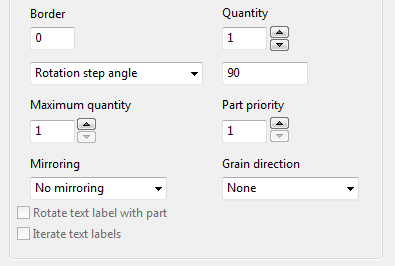
Grenze - Siehe oben.
Menge - Dies ist die minimale Anzahl von Elementen dieser Art, die PowerShape versuchen wird, auf den Blättern zu schachteln. Wenn diese Anzahl von Elementen geschachtelt wurde, wird PowerShape anschließend versuchen, weitere Elemente, bis zu der eingegebenen Maximalmenge, zu schachteln. Sie können einen Wert in diese Spalte eingeben oder die Pfeile verwenden, um den Wert festzulegen.
Schrittweiser Drehwinkel - Wählen Sie die 'Schrittweiser Drehwinkel'-Methode von der Dropdown-Liste aus.
Drehwinkel - Geben Sie einen schrittweisen Drehwinkel oder eine Liste mit Winkeln, durch Komma geteilt, ein.
Maximalmenge - Geben Sie die maximale Anzahl des Teils ein, die geschachtelt werden kann. Sie können einen Wert in diese Spalte eingeben oder die Pfeile verwenden, um den Wert festzulegen.
Teilepriorität - Geben Sie die Priorität des Teils ein. Verwenden Sie eine Priorität von 1, um anzugeben, dass das Teil die höchste Priorität besitzt. Sie können einen Wert in diese Spalte eingeben oder die Pfeile verwenden, um den Wert festzulegen.
Spiegeln - Wählen Sie eine Option aus der Dropdown-Liste aus, um festzulegen, ob das Teil gespiegelt werden kann. Sollte dies der Fall sein, legen Sie darüber hinaus die zu verwendende Methode zum Spiegeln fest.
Faserrichtung - Wählen Sie die Faserrichtung des Teils von der Dropdown-Liste aus.
Textbeschriftung mit Teil drehen Wenn Sie Teile duplizieren, dreht PowerShape die Teile so, dass diese in das Blatt passen. Wählen Sie diese Option aus, um auch jegliche Textbeschriftungen zu drehen, die in den gedrehten Teilen enthalten sind.
Textbeschriftungen wiederholen - Wenn Sie Teile duplizieren, die Textelemente enthalten, wählen Sie diese Option aus, um eine individuelle Beschriftung für jede Kopie zu erstellen. Wenn das Teil beispielsweise ein Textelement umfasst, das die Zeichenkette 'A1' enthält, wird der Text in den Kopien 'A2', 'A3' etc. enthalten. Dies ist nützlich, da auf diese Weise jedes geschachtelte Element einfach identifiziert werden kann.
Ein Beispiel eines grundlegenden Schachtelvorgangs finden Sie unter dem Ein Beispiel eines Schachtelvorgangs-Thema.
Allgemeine Optionen
Verwenden Sie den Allgemeine Optionen-Bereich des Dialogs, um die allgemeinen Parameter festzulegen, die beim Schachteln der Teile festgelegt werden sollen:
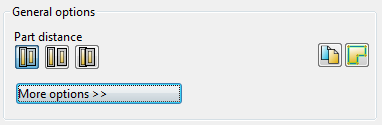
Teil-Abstand - Verwenden Sie diese Schaltflächen, um auszuwählen, wie der Abstand zwischen den Teilen berechnet werden soll:
 Teilerand zu Teilerand - Klicken Sie auf diese Schaltfläche, um den Abstand zwischen angrenzenden Teilen als die Summe der Teilgrenzen zu berechnen.
Teilerand zu Teilerand - Klicken Sie auf diese Schaltfläche, um den Abstand zwischen angrenzenden Teilen als die Summe der Teilgrenzen zu berechnen.
 Teileränder und Freimachung - Klicken Sie auf diese Schaltfläche, um den Abstand zwischen angrenzenden Teilen als die Summe der Teilgrenzen und der Rand-Freimachung zu berechnen.
Teileränder und Freimachung - Klicken Sie auf diese Schaltfläche, um den Abstand zwischen angrenzenden Teilen als die Summe der Teilgrenzen und der Rand-Freimachung zu berechnen.
 Überlappende Teileränder - Klicken Sie auf diese Schaltfläche, um den Abstand zwischen angrenzenden Teilen als den größten Teilerand zu berechnen.
Überlappende Teileränder - Klicken Sie auf diese Schaltfläche, um den Abstand zwischen angrenzenden Teilen als den größten Teilerand zu berechnen.
 Kopien erstellen - Verwenden Sie diese Umschaltfläche, um festzulegen, ob eine Kopie der originalen Blätter und Teilegeometrie erstellt werden soll.
Kopien erstellen - Verwenden Sie diese Umschaltfläche, um festzulegen, ob eine Kopie der originalen Blätter und Teilegeometrie erstellt werden soll.
 Schachtelgrenzlinien erstellen - Verwenden Sie diese Umschaltfläche, um zu bestimmen, ob die Schachtelgrenzlinien der Blätter und Teile erstellt werden sollen.
Schachtelgrenzlinien erstellen - Verwenden Sie diese Umschaltfläche, um zu bestimmen, ob die Schachtelgrenzlinien der Blätter und Teile erstellt werden sollen.
Mehr Optionen - Klicken Sie auf diese Schaltfläche, um zusätzliche allgemeine Optionen anzuzeigen:
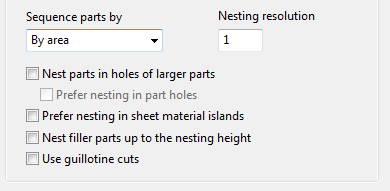
Reihenfolge der Teile nach - Wählen Sie eine Option von der Dropdown-Liste aus, um die Reihenfolge festzulegen, in der Teile mit derselben Priorität zum Schachteln angeordnet werden:
- Nach Bereich - Schachteln Sie Teile mit dem größten Bereich zuerst.
- Nach Umfang - Schachteln Sie Teile mit dem größten Umfang zuerst.
Schachtelauflösung - Geben Sie einen Wert ein, um die Genauigkeit des geschachtelten Musters festzulegen. Der tatsächliche Abstand zwischen den Teilen kann um eine Auflösungseinheit größer sein als der festgelegte Wert. Je kleiner die Auflösung, umso höher ist die Genauigkeit der Schachtelung, aber umso langsamer fällt die Berechnung des Layouts aus.
Teile in Löchern größerer Teile schachteln - Wenn diese Option ausgewählt ist, können Teile in den Löchern innerhalb größerer Teile geschachtelt werden.
Vorzugsweise in Teilelöchern schachteln - Wenn einige der geschachtelten Teile über Löcher verfügen und diese Option ausgewählt ist, versucht PowerShape, Teile in den Löchern von zuvor geschachtelten Teilen zu schachteln. Sollte dies nicht möglich sein, werden Teile an einer anderen Position auf dem Blatt geschachtelt.
Vorzugsweise in Blatt-Materialinseln schachteln - Wenn das Blattmaterial einige Inseln beinhaltet und diese Option ausgewählt ist, versucht PowerShape, Teile in den Löchern der Blatt-Materialinseln zu schachteln. Sollte dies nicht möglich sein, werden Teile an einer anderen Position auf dem Blatt geschachtelt.
Schachtelfüller-Teile bis zur Schachtelhöhe schachteln - Ein Füller ist ein Teil, das in jedem Raum eingefügt wird, nachdem die anderen Teile bereits anhand der der Prioritäten-Reihenfolge geschachtelt wurden. Sie definieren einen Füller, indem Sie eine maximale Anzahl an Teilen festlegen.
- Wählen Sie diese Option ab (Standard), um die minimale Anzahl an Hauptteilen zu schachteln und Füllerteile einzufügen, falls nötig.
- Wählen Sie diese Option aus, um die minimale Anzahl an Hauptteilen zu schachteln und Füllerteile nur bis zu der Schachtelhöhe einzufügen, die durch die Schachtelung der Hauptteile bestimmt wird.
Guillotineschnitt verwenden - Wählen Sie diese Option aus, um geschachtelte Teile orthogonal auszurichten, sodass ein Guillotineschnitt verwendet werden kann, um über das Blatt (in jede Richtung) zu schneiden, ohne dabei die geschachtelten Teile zu schneiden.
Ausführen - Klicken Sie auf diese Schaltfläche, um Änderungen auszuführen ohne den Dialog zu schließen.
Abbrechen - Klicken Sie auf diese Schaltfläche, um nicht ausgeführte Änderungen abzubrechen und den Dialog zu schließen.